IIS虚拟主机是Web服务器中一项关键功能,它支持在一台服务器上为多个域名提供服务。这种技术对于需要在单一服务器上运行多个网站的用户来说极为实用。本文将详细讲解如何配置IIS虚拟主机,帮助您轻松实现多网站托管。
第一步:安装IIS服务
在开始配置IIS虚拟主机之前,您需要确保IIS已经安装在您的系统上。如果您使用的是Windows Server,可以通过控制面板中的“程序和功能”选项,或者通过“服务器管理器”来完成安装。在安装过程中,请务必勾选“Web服务器(IIS)”组件,以确保所有必要的功能都已启用。
第二步:创建新网站
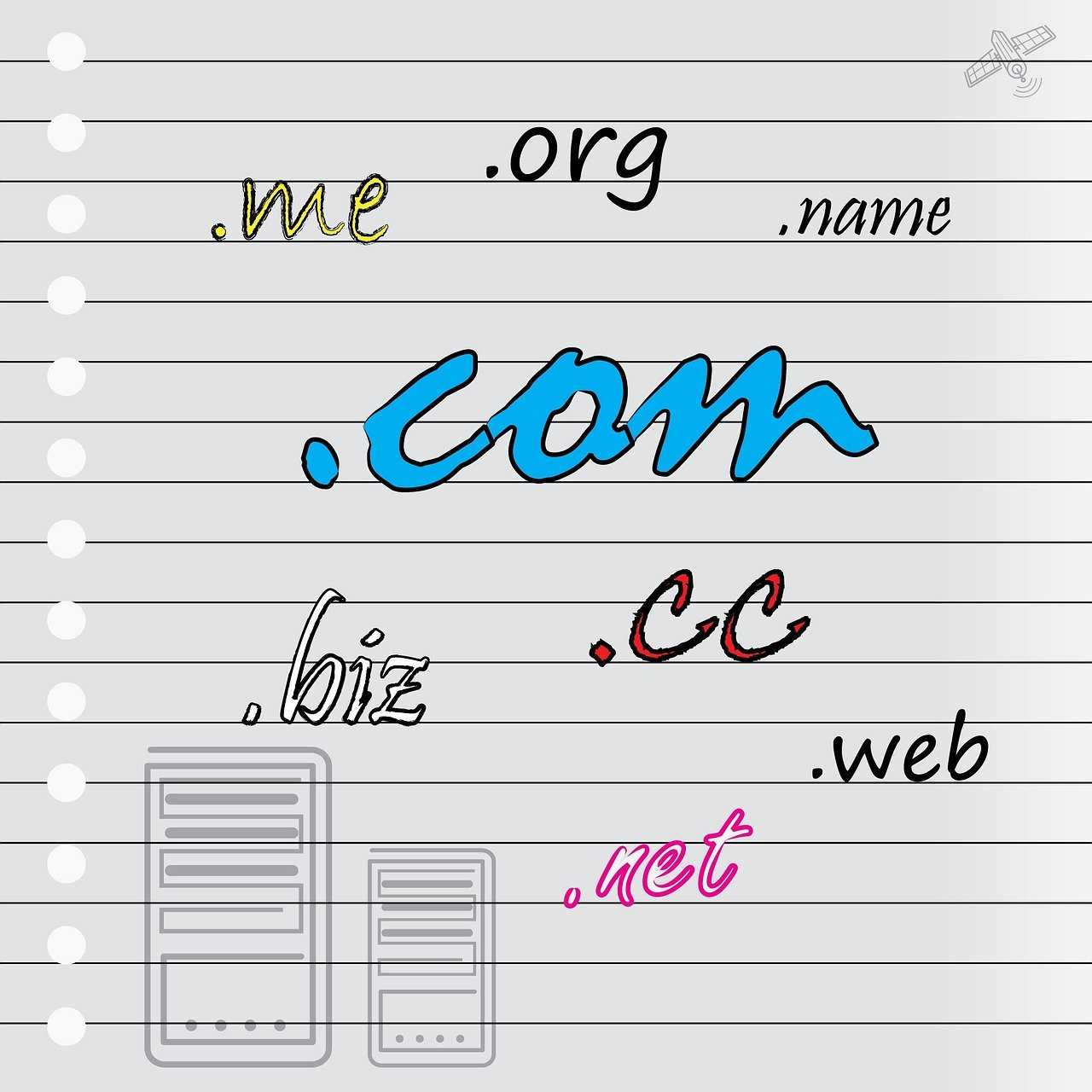
配置虚拟主机的第一步是创建一个新的网站。打开IIS管理器,在左侧导航栏的“网站”节点下,点击右键选择“添加网站”。在弹出的窗口中,为您的网站命名,并指定网站的物理路径(即网站文件存储的位置)。同时,您可以设置网站使用的端口号,例如默认的80端口。此外,如果需要支持HTTPS,可以启用该选项并配置相应的SSL证书。您还可以选择是否将此网站设为默认网站。
第三步:配置虚拟主机绑定
网站创建完成后,下一步是为其添加虚拟主机绑定。在IIS管理器中,右键点击您刚刚创建的网站,选择“绑定”选项。在打开的“网站绑定”窗口中,选择合适的协议(HTTP或HTTPS)和IP地址(如果服务器有多个IP地址)。最重要的是,在“主机名”字段中输入您希望关联的域名,例如“www.example.com”。这样,IIS会根据域名将请求引导到对应的网站。
第四步:测试配置是否生效
完成虚拟主机的配置后,建议进行测试以确保一切正常运行。打开浏览器,输入您设置的域名,检查是否能够成功访问对应的网站。如果访问失败,请检查DNS记录是否正确指向服务器IP地址,并确认虚拟主机绑定设置无误。此外,确保防火墙或端口设置没有阻止相关请求。

第五步:设置HTTP到HTTPS的重定向
为了提升网站安全性,您可能希望将所有HTTP请求自动重定向到HTTPS。这在IIS中非常容易实现。右键点击您的网站,选择“HTTP重定向”选项。在弹出的设置窗口中,勾选“将请求重定向到此目标”,并输入HTTPS地址(通常是相同的域名,但使用HTTPS协议)。您还可以指定重定向使用的端口号,确保用户始终通过安全连接访问您的网站。
总结
IIS虚拟主机功能为多网站托管提供了一个高效且灵活的解决方案。通过以上步骤,您可以轻松地在单台服务器上创建并管理多个网站。从安装IIS、创建网站到配置虚拟主机绑定,再到测试和设置重定向,每一步都至关重要。只要按照本文的指导操作,您就能顺利完成IIS虚拟主机的配置,并确保网站安全、稳定地运行。







